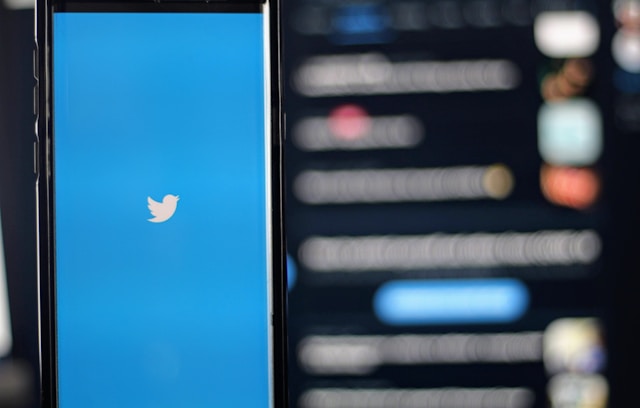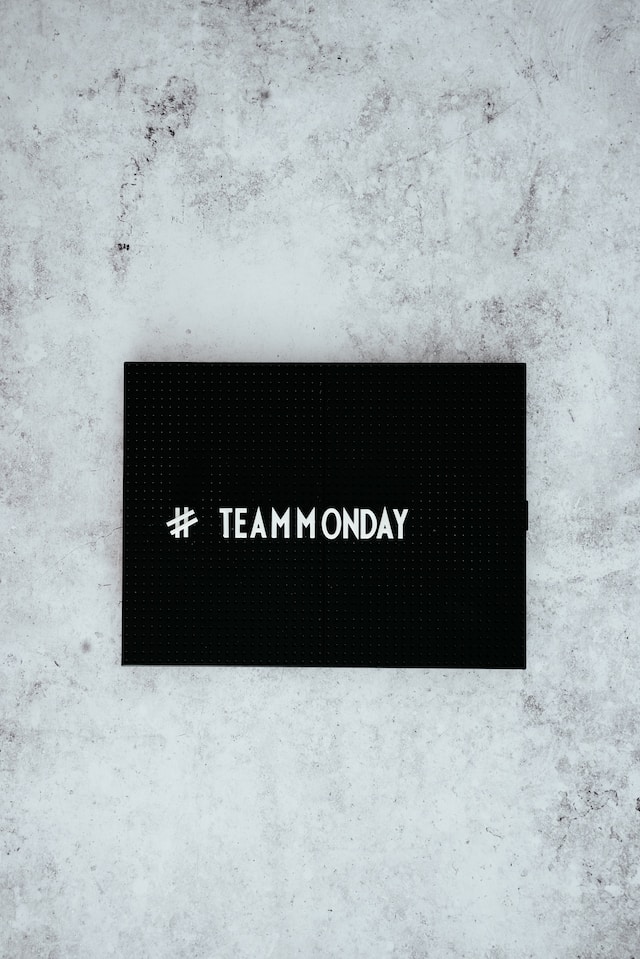Banyak pengguna X yang menjelajahi platform ini dari perangkat seluler mereka. Oleh karena itu, fitur notifikasi Twitter sangat berguna. Fitur ini dapat membantu pengguna Twitter untuk tetap mendapatkan informasi tentang peristiwa dan pembaruan penting, bahkan ketika mereka tidak aktif di platform.
Jika Anda tidak menerima notifikasi untuk X di ponsel, Anda dapat mengubah pengaturan Twitter untuk mulai menerimanya. Demikian pula, Anda dapat menonaktifkan notifikasi X jika notifikasi tersebut mengganggu. Panduan terperinci ini akan mengajarkan Anda cara melakukan semua hal tersebut dan lebih banyak lagi.
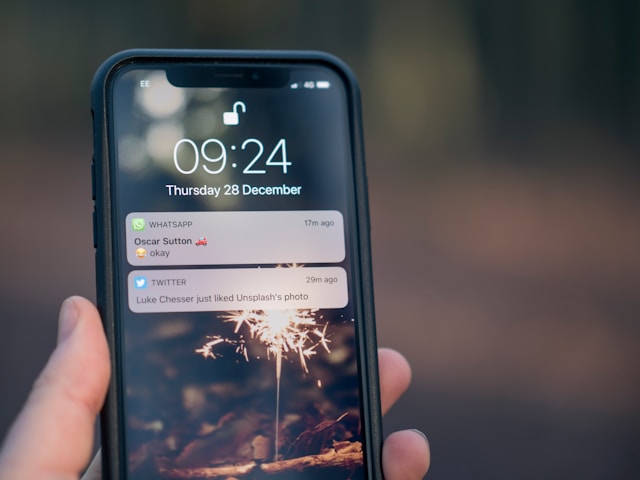
Memahami Jenis dan Isi Pemberitahuan X
Fitur notifikasi adalah alat yang menarik dan efektif yang digunakan Twitter untuk meningkatkan pengalaman pengguna di platform. Namun, karena kita semua memiliki preferensi dan tujuan yang berbeda di X, tidak semua notifikasi relevan bagi Anda.
Menurut Statista, 80% pengguna Twitter sekarang X menjelajahi platform ini dari perangkat seluler mereka. Jadi, Twitter akan mengirimkan berbagai jenis notifikasi melalui SMS atau dalam bentuk notifikasi push dan email untuk mengingatkan Anda.
1. Notifikasi Email Twitter untuk Informasi Penting
Beberapa notifikasi Twitter langsung masuk ke email Anda, dan Anda dapat mengaksesnya dari perangkat apa pun yang memiliki alamat email Anda. Notifikasi ini adalah notifikasi email Twitter. Notifikasi ini biasanya berisi informasi yang sangat penting, yang memperingatkan Anda tentang aktivitas di akun Anda.
Anda juga akan menerima notifikasi email saat mencoba mengatur ulang kata sandi dan memverifikasi email atau akun Anda. Pemberitahuan ini juga memberi tahu Anda tentang aktivitas akun reguler.
Misalnya, Anda mungkin menerima notifikasi email untuk memberi tahu Anda bahwa Anda memiliki pesan langsung. Notifikasi ini juga memberi tahu Anda tentang suka, posting ulang, dan komentar pada kiriman Anda. Meskipun jarang, notifikasi email sangat penting. Notifikasi ini sangat penting untuk mengamankan akun Anda, jadi selalu periksa notifikasi email Twitter saat Anda mendapatkannya.
2. Peringatan Reguler Dari Notifikasi Push Twitter
Notifikasi push adalah notifikasi yang paling umum di Twitter. Ini adalah notifikasi yang dikirim ke perangkat Anda dari aplikasi seluler X. Notifikasi ini tersedia untuk perangkat iOS dan Android. Anda juga dapat menikmati notifikasi push saat menjelajahi X dari versi web di desktop.
Notifikasi ini biasanya berisi informasi biasa, terkadang tidak penting. Notifikasi push memberi tahu Anda tentang DM Twitter dan keterlibatan pada postingan Anda. X juga menggunakan fitur ini untuk menyarankan postingan yang menarik untuk dilihat berdasarkan minat Anda di platform.
Benar, sebagian besar peringatan push mungkin tampak tidak relevan dan tidak penting. Namun, ini adalah cara paling dasar yang digunakan Twitter untuk membuat Anda tetap mengikuti aktivitas platform saat Anda tidak berada di tempat.
3. Pemberitahuan SMS untuk Peringatan X
Twitter juga memberi tahu Anda melalui notifikasi SMS. Notifikasi SMS berisi informasi yang terkait dengan akun dan kiriman Anda serta rekomendasi X. Anda juga dapat menerima kode verifikasi dan notifikasi SMS berdasarkan preferensi Anda. Anda juga dapat menerima notifikasi autentikasi dua faktor dari X melalui SMS.
Sayangnya, Twitter selalu menonaktifkan notifikasi SMS secara default ketika Anda mendaftarkan akun di platform ini. Namun, Anda selalu dapat mengaktifkannya dan memilih preferensi Anda dari pengaturan notifikasi di Twitter. Di sini, Anda dapat mengatur preferensi Anda untuk menentukan notifikasi mana yang akan diterima melalui SMS.

Cara Mengaktifkan Suara Notifikasi Twitter
X sekarang secara otomatis mematikan suara dan getaran notifikasi Twitter. Jadi, semua tweeps sekarang menerima notifikasi senyap di perangkat mereka setelah masuk ke Twitter. Tweeps yang memiliki banyak waktu di depan layar tidak akan keberatan dengan perkembangan ini.
Namun, hal ini dapat menjadi masalah jika Anda tidak selalu menggunakan perangkat Anda. Jika demikian, Anda dapat mengembalikan suara notifikasi untuk memperingatkan Anda tentang pembaruan baru. Sayangnya, proses menyalakan suara notifikasi X berbeda untuk pengguna Android dan iOS. Namun demikian, kami telah menguraikan kedua proses di bawah ini.
1. Cara Mengaktifkan Suara Pemberitahuan X di Android
Suara notifikasi X bukanlah pengaturan Twitter. Namun, ini adalah pengaturan aplikasi yang dapat Anda ubah langsung dari pengaturan perangkat Anda. Sangat mudah untuk mengaktifkan suara notifikasi X di Android; Anda bahkan dapat mengubahnya ke opsi yang Anda sukai.
Di bawah ini adalah empat langkah untuk mengaktifkan suara notifikasi untuk Twitter di Android:
- Buka Pengaturan pada ponsel Anda dan pilih Aplikasi.
- Klik Kelola aplikasi dan pilih X dari daftar aplikasi yang tersedia.
- Alihkan sakelar di samping opsi Izinkan pemberitahuan.
- Daftar opsi lainnya akan muncul. Gerakkan penggeser di samping opsi Putar suara untuk mengaktifkan suara notifikasi X.
2. Cara Mengaktifkan Suara Pemberitahuan untuk Twitter di iOS
Meskipun Anda tidak dapat mengubah suara notifikasi untuk notifikasi X pada iPhone yang lebih baru, Anda dapat mengaktifkan atau menonaktifkannya. Seperti pada Android, Anda dapat memodifikasi opsi ini dari pengaturan perangkat Anda, bukan dari menu pengaturan aplikasi X.
Berikut ini adalah tiga langkah untuk mengaktifkan suara notifikasi X pada iPhone Anda:
- Klik ikon Pengaturan pada iPhone Anda dan buka Pemberitahuan.
- Pilih X dari daftar aplikasi pada halaman.
- Setelah dibuka, gerakkan slider di samping opsi Suara untuk mengaktifkannya.
Ingat, Anda dapat menyalakan suara notifikasi di iOS tetapi tidak mengubahnya. Notifikasi X Anda tetap sama dengan suara notifikasi perangkat Anda secara umum.

Cara Mematikan Notifikasi di Twitter
Notifikasi Twitter dapat dengan mudah membuat Anda kewalahan, terutama jika Anda membiarkan X menentukan preferensi notifikasi. Anda mungkin akan terus menerima notifikasi demi notifikasi setiap hari. Pada titik ini, penting untuk mempelajari cara mematikan notifikasi di Twitter.
Bagian ini memberikan panduan terperinci untuk menghentikan dua jenis notifikasi berbeda di akun X Anda.
1. Cara Menghentikan Notifikasi Email Twitter
X tidak memaksakan pemberitahuan email pada pengguna; X hanya merekomendasikan layanan ini untuk meningkatkan pengalaman pengguna. Jadi, Anda dapat dengan mudah mematikan layanan ini dari pengaturan X Anda bila memungkinkan.
Di bawah ini adalah lima langkah untuk menghentikan notifikasi email dari akun X Anda:
- Ketuk ikon profil Anda di sudut kiri atas halaman beranda untuk membuka menu navigasi.
- Klik Pengaturan dan Dukungan, lalu Pengaturan dan Privasi.
- Buka Notifikasi dan ketuk Preferensi.
- Pilih Pemberitahuan Emai.
- Gerakkan pengg eser di sudut kanan atas halaman untuk menonaktifkan notifikasi email.
Meskipun Anda dapat menonaktifkan notifikasi email di akun Anda, Twitter masih dapat mengirimkan peringatan penting melalui email. Misalnya, Anda masih akan menerima peringatan keamanan dan pesan verifikasi di email yang terdaftar. Namun, notifikasi lain tentang posting Anda dan produk X akan berhenti.
2. Cara Memblokir Notifikasi Push X
Frekuensi notifikasi push X dengan mudah membuatnya menjadi gangguan pada perangkat seluler Anda. Bahkan jika Anda membisukan suaranya, mereka tetap muncul dan mengganggu aktivitas ponsel Anda. Selain itu, pesan-pesan yang tidak penting ini dengan cepat menyumbat bilah notifikasi Anda dan sering kali mengalahkan pesan-pesan penting.
Untungnya, Anda dapat mencegah hal ini dengan memblokir notifikasi ini di perangkat Anda. Anda juga dapat melakukan ini dari pengaturan X, sebelumnya pengaturan Twitter di akun Anda.
Ikuti lima langkah di bawah ini untuk memblokir notifikasi di perangkat seluler Anda:
- Klik ikonmenu navigasi Twitter yang menampilkan ikon profil default Anda.
- Ketuk Pengaturan dan Dukungan dan Pengaturan dan Privasi.
- Klik Notifikasi dan buka Preferensi.
- Pilih Pemberitahuan push.
- Alihkan sakelar di sudut kanan atas untuk menonaktifkan notifikasi ini pada perangkat.
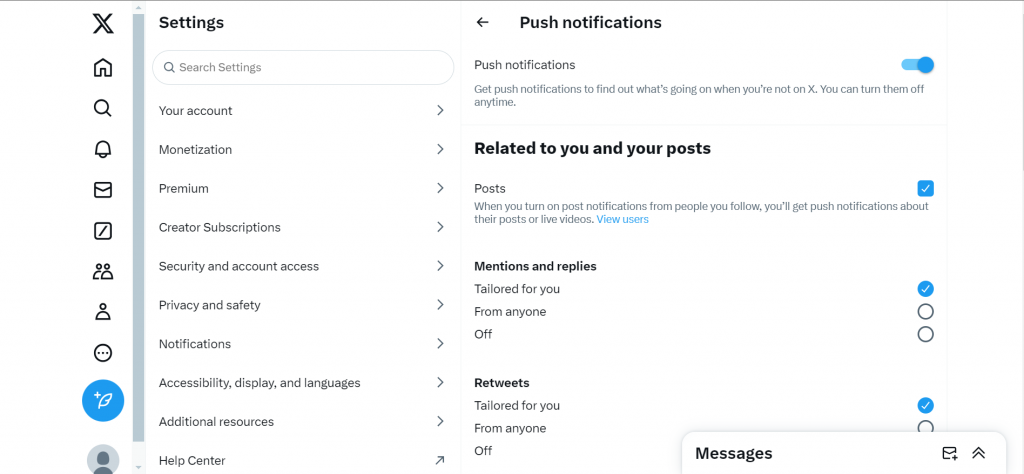
Notifikasi Twitter Tidak Berfungsi di Desktop
Pernahkah Anda menemukan notifikasi Twitter tidak berfungsi di desktop? Itu karena X menonaktifkan pengaturan ini secara default. Anda perlu mengaktifkan fitur tersebut untuk mulai menikmati notifikasi push saat menjelajahi Twitter dari versi web.
Berikut adalah enam langkah untuk mengaktifkan notifikasi ini dari versi web Twitter:
- Masuk ke versi web X dengan kredensial Anda dari browser desktop.
- Ketuk ikon Lainnya dari menu navigasi di sebelah kiri.
- Pilih Pengaturan dan Privasi dari sub-menu yang muncul.
- Pilih Notifikasi dari daftar yang muncul di tengah halaman.
- Buka Preferensi dari opsi yang muncul di sisi kanan halaman.
- Klik Pemberitahuan push dan alihkan sakelar di sudut kanan atas untuk menyalakannya.
Ketika menjelajahi Twitter dari versi web, sebaiknya aktifkan peringatan push di aplikasi harian Anda. Fitur ini memungkinkan Anda untuk tetap mendapat informasi tentang aktivitas platform sambil mengerjakan hal lain di perangkat Anda.
Cara Membuka Notifikasi Twitter
Notifikasi adalah fitur penting di X. Twitter menggunakan notifikasi push, email, SMS, dan notifikasi dalam aplikasi untuk memberi tahu pengguna tentang aktivitas di akun dan platform mereka.
Namun, notifikasi ini hanya mengisyaratkan aktivitas platform. Anda harus membukanya dan tautannya ke X untuk mengetahui cerita lengkapnya. Oleh karena itu, bagian ini menunjukkan cara membuka berbagai jenis notifikasi Twitter.
Pertama, Anda dapat membuka notifikasi email X dari kotak surat Anda, melalui aplikasi email atau halaman web. Anda juga dapat membuka notifikasi email dari menu notifikasi pada ponsel Anda. Ketika Anda mengetuk notifikasi pada bilah notifikasi, notifikasi akan dialihkan ke aplikasi email dan membuka notifikasi.
Selanjutnya, Anda dapat membuka notifikasi SMS dari aplikasi perpesanan pada ponsel Anda. Atau, Anda dapat mengetuk pesan pada menu notifikasi untuk membukanya secara langsung melalui aplikasi pesan default.
Anda dapat dengan mudah membuka notifikasi push dengan mengetuknya pada menu notifikasi di ponsel Anda. Tindakan ini akan segera mengarahkan Anda ke aplikasi X, membuka tweet atau pengaturan yang disorot dalam notifikasi.
Terakhir, notifikasi X dalam aplikasi adalah yang paling mudah diakses. Notifikasi ini biasanya memberi tahu Anda tentang aktivitas di postingan Anda dan merekomendasikan tweet untuk dilihat. Anda akan menemukannya dalam daftar pada tab notifikasi di akun X Anda. Cukup klik salah satu untuk membuka halaman tweet dan bergabung dalam percakapan.
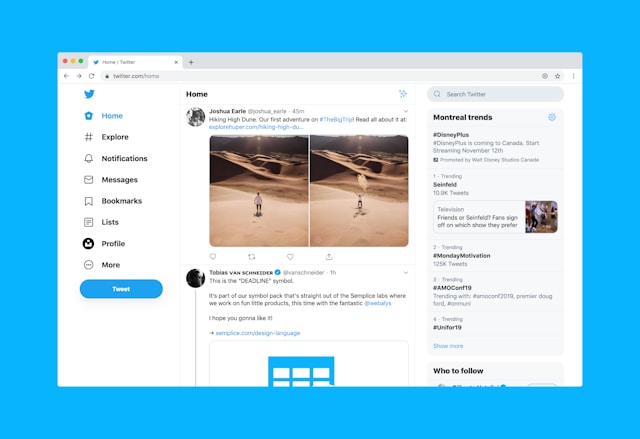
Cara Menghapus Notifikasi Twitter
Seperti notifikasi lain di ponsel Anda, Anda dapat dengan mudah menghapus notifikasi push dari menu notifikasi. Cukup dengan mengetuk Hapus pada menu tarik-turun, Anda sudah selesai. Namun, menghapus notifikasi di timeline Anda di X tidak semudah itu. Untuk itu, Anda harus mempelajari cara menghapus notifikasi Twitter.
Satu-satunya cara untuk menghapus notifikasi X dari timeline Anda adalah dengan melihatnya saat muncul. Hal ini karena meskipun Anda menonaktifkan notifikasi push, notifikasi akun Anda akan tetap menumpuk di sini.
Selain itu, Anda juga dapat berhenti berlangganan notifikasi Twitter.
Atau, Anda bahkan dapat mencegah mereka masuk ke akun Anda sepenuhnya dengan menggunakan filter notifikasi.
Di bawah ini adalah enam langkah untuk menghapus notifikasi X dengan menggunakan filter notifikasi:
- Buka aplikasi X dan buka tab notifikasi dengan mengeklik ikon lonceng pada menu di bawah ini.
- Ketuk ikon Pengaturan di sudut kanan atas halaman.
- Pilih Filter.
- Aktifkan opsi Filter kualitas untuk membatasi konten yang tidak relevan dan berkualitas lebih rendah dari notifikasi Anda.
- Buka Pemberitahuan Bisukan dan centang kotak untuk kategori orang yang tidak ingin diberi tahu tentang aktivitas mereka.
- Klik Kata-kata yang dibisukan untuk memblokir notifikasi yang berisi kata-kata tersebut.
Langkah empat hingga enam menunjukkan tiga cara berbeda untuk memfilter notifikasi dan menjaga timeline notifikasi Anda selalu bersih. Gunakan metode ini, terutama membisukan kata-kata, untuk menghapus notifikasi yang tidak penting sepenuhnya dari akun Anda.
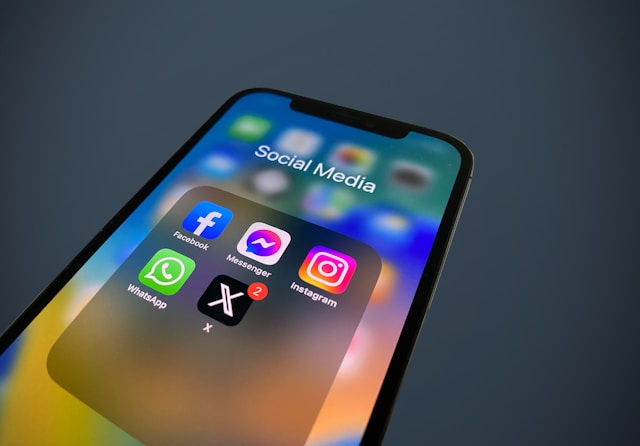
Apa yang Harus Dilakukan Ketika Notifikasi Twitter Tidak Mau Hilang
Beberapa tweeps mengeluhkan bahwa notifikasi Twitter tidak mau hilang, bahkan setelah membuka semua notifikasi. Jika Anda yakin telah membuka semua notifikasi, jangan khawatir. Masalah ini biasanya disebabkan oleh masalah teknis kecil yang dapat Anda selesaikan. Namun, ada banyak solusi sederhana untuk menghilangkan lencana notifikasi.
Di bawah ini adalah lima hal yang dapat Anda lakukan untuk menghilangkan lencana notifikasi X:
- Hapus cache Twitter Anda untuk menghapus informasi yang sebelumnya tersimpan di platform.
- Keluar dan masuk kembali ke akun Anda di perangkat.
- Perbarui aplikasi X Anda.
- Pastikan Anda telah membaca semua notifikasi pada timeline notifikasi Anda.
- Masuk ke akun Anda dari perangkat lain.
Solusi sederhana ini akan menghapus lencana notifikasi dari akun Anda. Namun demikian, Anda dapat mencegah terulangnya masalah ini dengan mengosongkan akun X dari data yang berlebihan. Anda dapat melakukannya dengan menghapus notifikasi, tweet, dan Suka di Twitter.
Gunakan TweetEraser untuk menghapus secara massal dan menghapus data yang berlebihan dan tidak relevan dari akun Anda. Aplikasi manajemen X ini menggunakan algoritme yang efisien untuk menghapus data massal secara efektif dari akun tanpa mengorbankan keamanan akun. Aplikasi ini mudah digunakan, terjangkau, dan tidak menampilkan iklan. Jadi, pilihlah TweetEraser dan mulailah memfilter dan membersihkan linimasa Twitter Anda hari ini!